Việc kiểm tra số lần sạc và độ chai pin trên Macbook vô cùng cần thiết với người tiêu dùng khi có nhu cầu mua máy cũ đã qua sử dụng để biết chiếc máy đã được sử dụng bao lâu và sử dụng như thế nào cũng như độ chai pin bao nhiêu để xác định việc chọn mua hay chọn một chiếc máy khác.
Để biết thêm thông tin chi tiết về số lần sạc và độ chai pin bạn hãy theo dõi bài viết “Hướng dẫn kiểm tra số lần sạc pin và độ chai pin trên Macbook nhanh chóng, chính xác” này của Laptop Huỳnh Gia biết thêm nhiều kinh nghiệm hay nhé!
Cách kiểm tra số lần sạc và độ chai pin ngay trên Macbook
Lưu ý: Những dòng Macbook đời mới thường có chu kỳ sạc lên đến 1000 lần nhưng những đời trước đó có chu kỳ sạc 300 – 500 lần. Nếu chu kỳ sạc càng cao thì số lần sạc nhiều thời gian sử dụng càng ít lại và nhanh hết.
Để kiểm tra số lần sạc và độ chai pin trên Macbook bạn làm theo các bước sau đây:
Bước 1: ở góc trên bên trái màn hình chọn vào biểu tượng Apple và chọn About This Mac
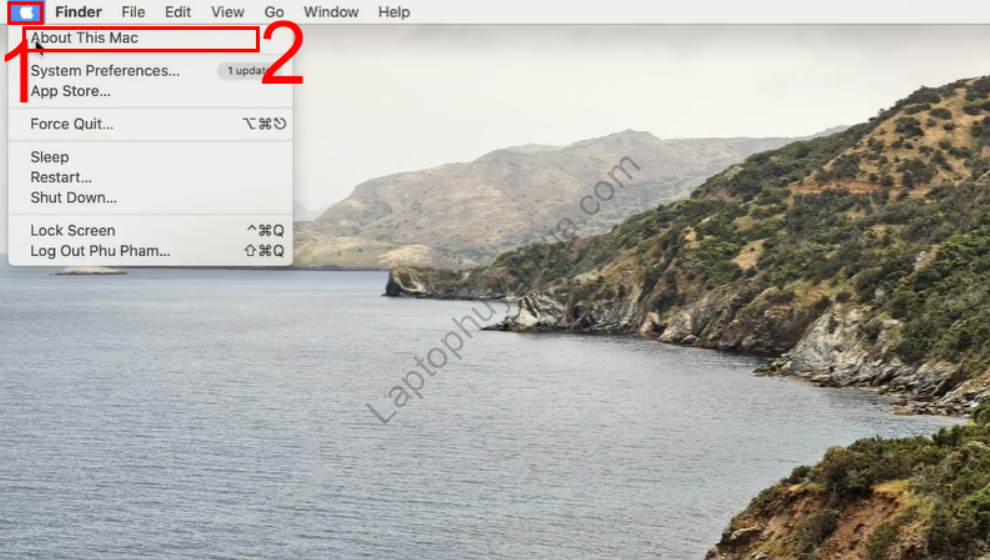
Bước 2: Tiếp đó bạn nhấn chọn vào System Report.
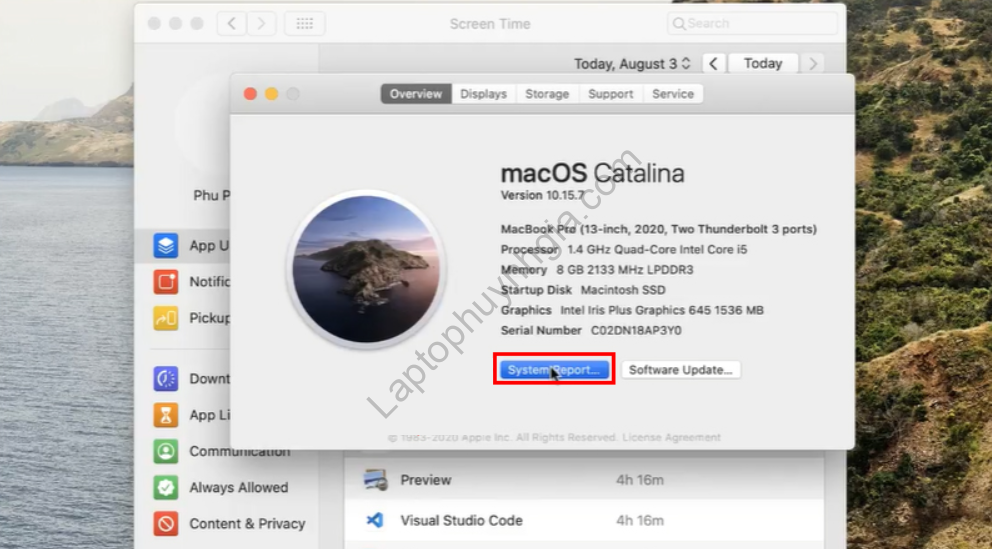
Bước 3: Sau cùng bạn chọn vào mục Power bạn sẽ thấy được những thông tin về số lần sạc và độ chai pin. Để xem được độ chai pin bạn nhìn vào mục Health Information và nhìn vào Cycle Count để xem chu kỳ sạc của nó.
Để xem trình trạng sức khỏe của Pin bạn hãy xem tại mục Charge Information gồm có:
- Full charge Capacity: Dung lượng hiện tại máy của bạn sau thời gian sử dụng.
- Charge remaining: Dung lượng pin trình trạng lúc xuất xưởng.
- Cycle Count: Số lần sạc của Macbook hay còn gọi là (chu kỳ sạc).
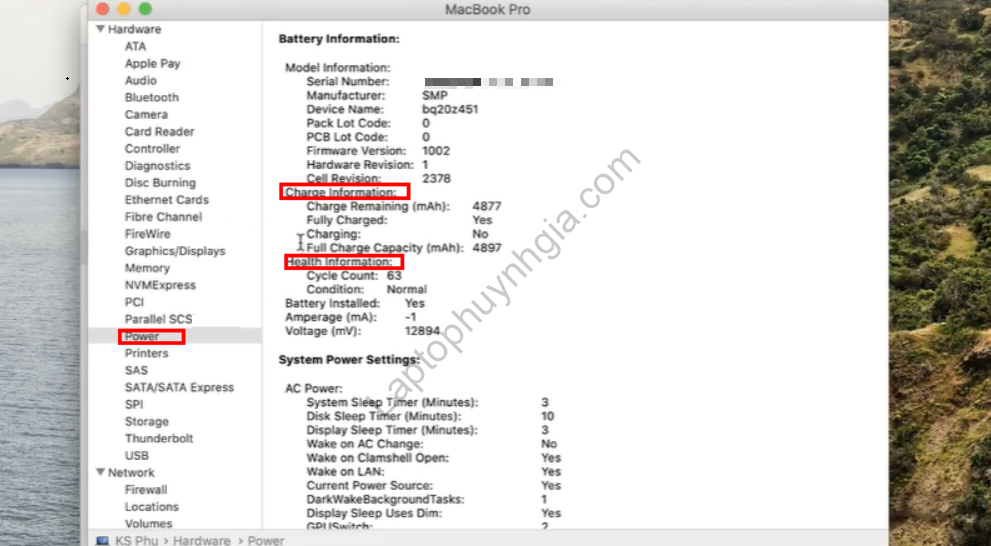
Kiểm tra số lần sạc và độ chai pin trên Macbook bằng phần mềm CoconutBattery
Để sử dụng phần mềm Coconut Battery kiểm tra số lần sạc và độ chai pin chính xác bạn hãy theo dõi các bước sau đây:
Kiểm tra số lần sạc và độ chai pin trên Macbook qua thông số
Bước 1: Đầu tiên bạn cần phải tải phần mềm CoconutBattery về Macbook trước khi bắt đầu các bước kiểm tra Tại đây!
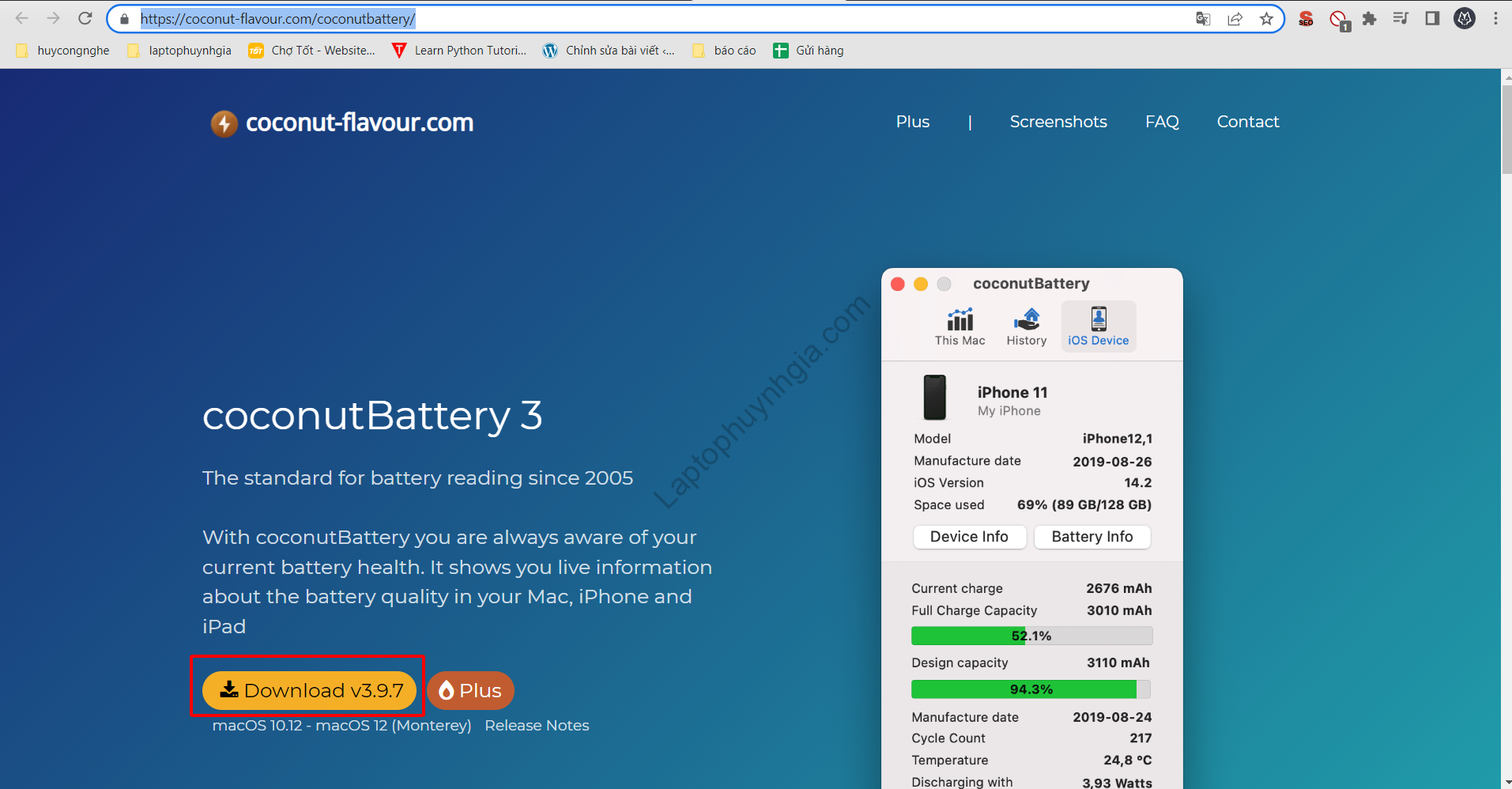
Bước 2: Sau khi bạn tải về và cài đặt phần mềm CoconutBattery hoàn tất thì bạn mở nó lên và chọn vào coconutBattery
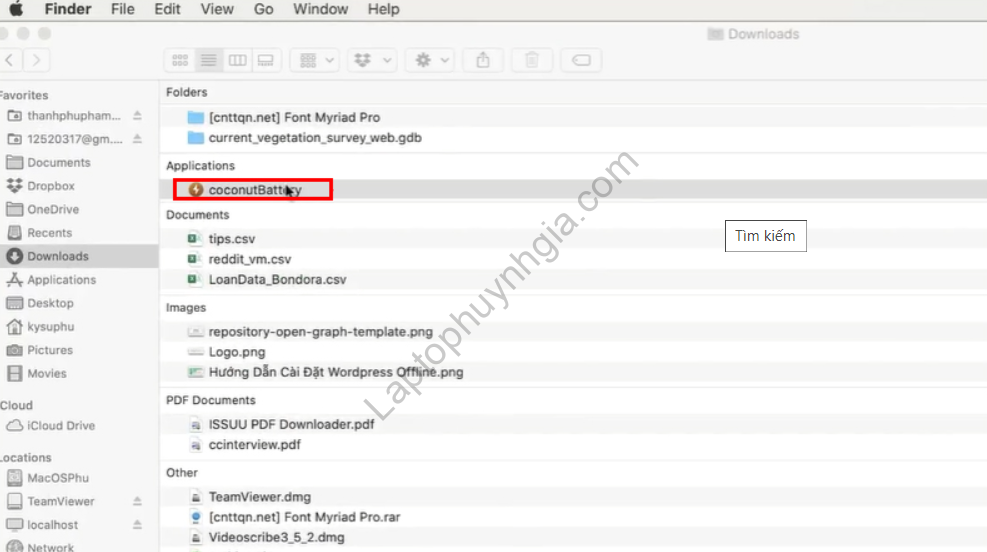
Bước 3: Sau cùng bạn sẽ nhận được 1 bảng thông báo hiển thị tất cả thông tin về trình trạng pin Macbook của bạn.
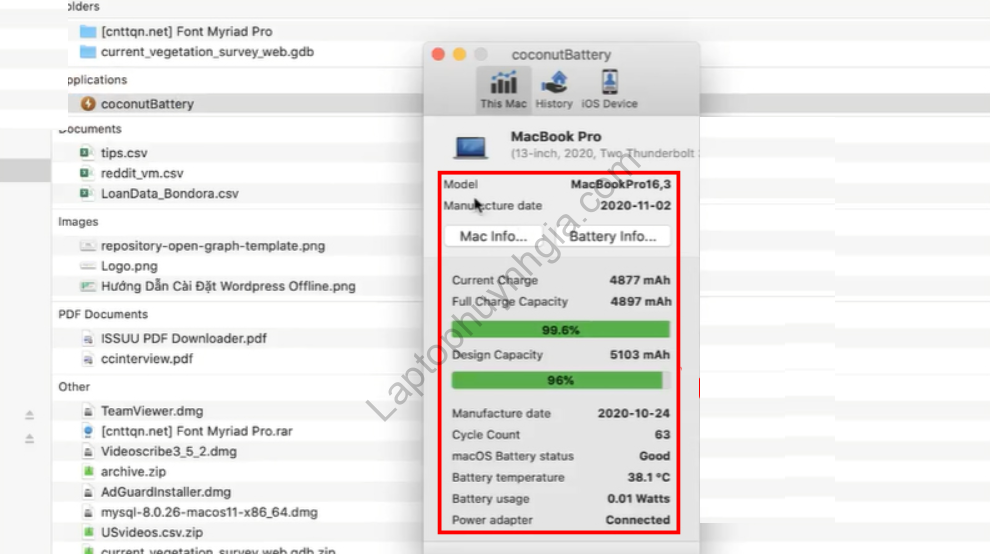
Trong những thông tin đó gồm có:
- Current Charge: Hiển thị cho bạn % pin hiện tại đang có trên Macbook.
- Full Charge Capacity: Dung lượng pin đạt mức tối đa khi sạc đầy pin.
- Design Capacity: Dung lượng pin khi được xuất ra từ hãng.
- Manufacture Date: Thông tin ngày sản xuất của pin thông báo đến cho bạn biết.
- Cycle Count: Số lần sạc pin của Macbook ( chu kỳ sạc của pin ).
- Battery temperature: Nhiệt độ của pin khi sạc, trong trường hợp pin quá nhiệt thì có khả năng pin đã bị chai quá nhiều làm nhiệt độ pin tăng cao.
- Battery Usage: Tiêu thụ điện năng hiện tại của Macbook bạn đang sử dụng.
Kiểm tra số lần sạc và độ chai pin trên Macbook thông qua thời gian sử dụng
Mở phần mềm CoconutBattery và chọn vào mục coconutBattery và chọn vào tab History
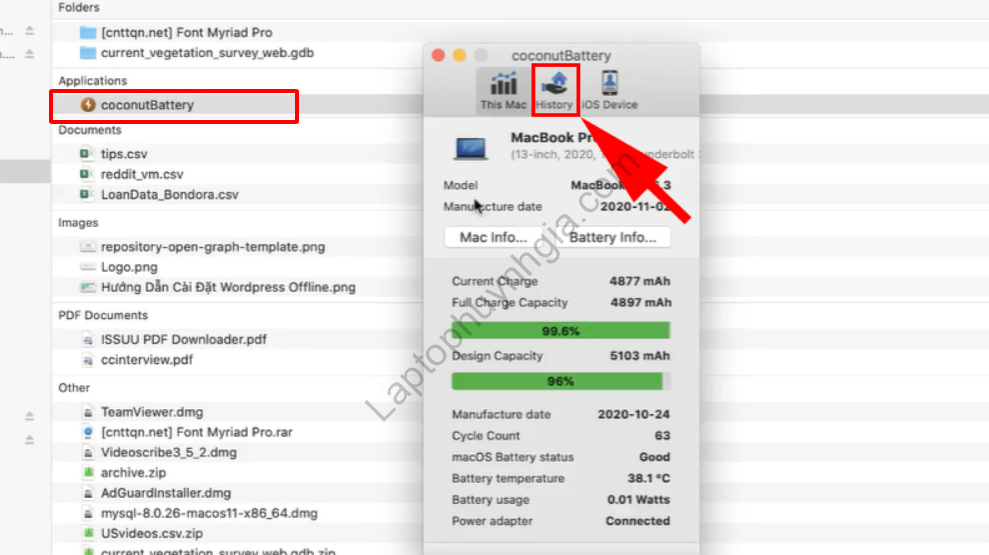
Sau đó chọn vào Open History Viewer để xem lịch sử hoạt động của Pin.
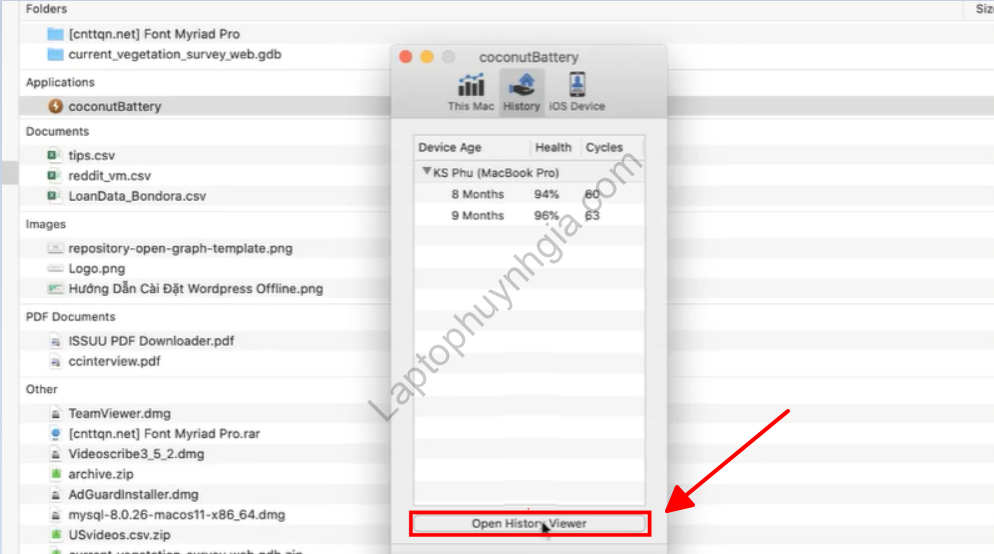
Tiếp đó chọn vào Battery 1 bạn sẽ có 1 bảng dữ liệu thông tin ngày sạc và phần trăm sạc cho mỗi lần. Sau đó chọn vào Compare Online để nhận dữ liệu chi tiết hơn.
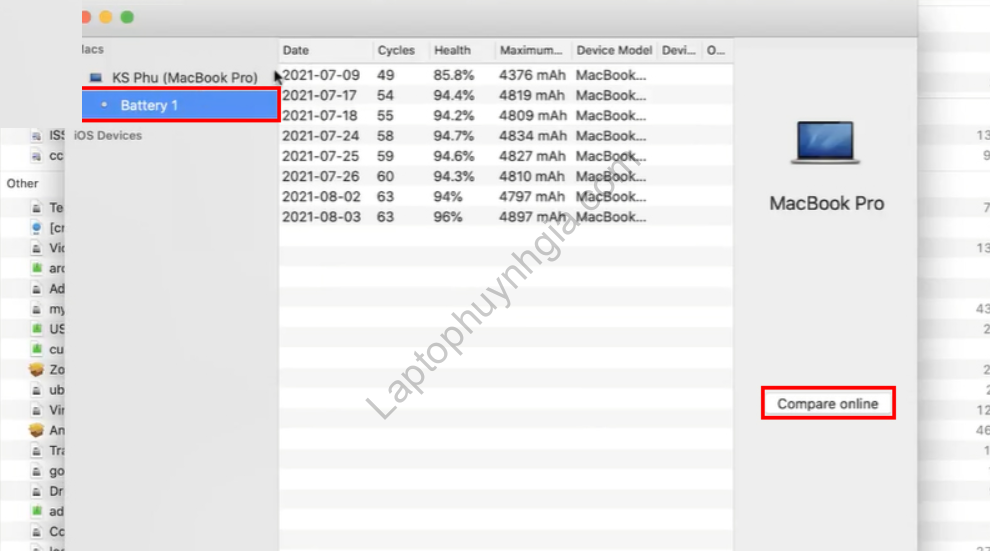
Sau cuối cùng bạn sẽ nhận được 1 bảng thông tin chi tiết tiêu thụ pin của chiếc máy nếu như nó giảm đều và thấp dần bạn đó là pin bình thường còn nếu như nó tuột một cách nhanh chóng thì pin bạn đã có vấn đề cần và cần phải giải quyết.
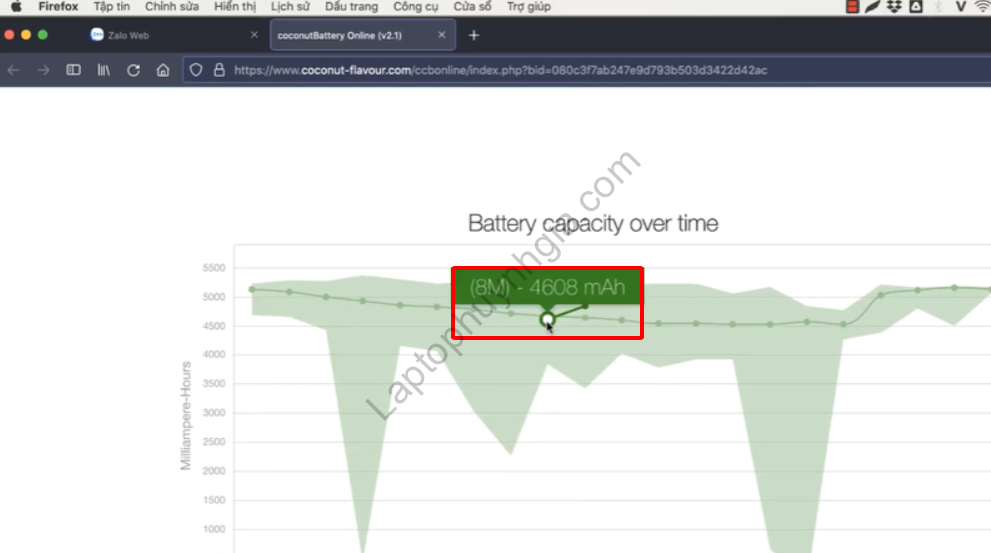
Tham khảo thêm:
- Dịch Vụ Sửa Chữa Laptop Bình Dương – Uy Tín – Chất Lượng
- Dịch Vụ Vệ Sinh Laptop Bình Dương, Vệ Sinh Máy Tính
- Các cách cập nhật Driver nhanh chóng, hiệu quả cho Windows
- Mua bán Macbook Giá Rẻ, Uy Tín, Chất Lượng tại Bình Dương
Kết luận
Trên đây là các cách hỗ trợ bạn kiểm tra số lần sạc pin và độ chai pin trên Macbook nhanh chóng, chính xác. Hy vọng những gì Laptop Huỳnh Gia đã chia sẻ có thể hỗ trợ được bạn biết thêm những thông tin kinh nghiệm để sử dụng khai thác hiệu quả thiết bị của bạn
Hướng dẫn bạn tải Driver đầy đủ nhất của tất cả các hãng laptop xem chi tiết tại đường dẫn: https://laptophuynhgia.com/driver-la-gi/Tác giả: Laptop Cũ Bình Dương Huỳnh Gia
Nếu Laptop của bạn đang bị chậm, lag, nóng máy thì có thể laptop của bạn đã quá lâu chưa được vệ sinh, tham khảo ngay Dịch vụ vệ sinh laptop tại Laptop Huỳnh Gia nhé!.
Bạn có ý định mua Laptop Cũ nhưng không biết test laptop ra sao, chúng tôi có thể giúp bạn, tham khảo ngay bài viết 20 cách test laptop cũ để nắm rõ cách test laptop bạn nhé!.
Laptop của bạn bị hao pin ngay cả khi đã tắt máy? Đừng lo, tham khảo ngay bài viết Laptop tắt nguồn vẫn bị hao pin để biết cách tự khắc phục nhé!.
